Cet article a été rédigé avec la collaboration de nos éditeurs(trices) et chercheurs(euses) qualifiés(es) pour garantir l'exactitude et l'exhaustivité du contenu.
L'équipe de gestion du contenu de wikiHow examine soigneusement le travail de l'équipe éditoriale afin de s'assurer que chaque article est en conformité avec nos standards de haute qualité.
Cet article a été consulté 149 766 fois.
Saviez-vous qu’il était possible de télécharger des sous-titres pour une vidéo YouTube ? Il existe des applications en ligne gratuites qui vous permettent de les télécharger sous forme de fichiers texte (.txt) ou de fichiers de sous-titre, mais vous pouvez également copier puis coller une transcription directement depuis YouTube.
Étapes
Méthode 1
Méthode 1 sur 2:Copier des transcriptions provenant de YouTube
-
1Allez à une vidéo YouTube avec des sous-titres. Ouvrez YouTube dans un navigateur web et utilisez la barre de recherche en haut ou d’autres options pour trouver une vidéo avec des sous-titres. Pour vous assurer qu’une vidéo a des sous-titres, lancez la lecture puis cliquez sur l’icône qui ressemble à une case avec « CC » en bas à droite de la fenêtre. S’il y a des sous-titres, vous les verrez apparaitre à l’écran.
- La plupart des vidéos YouTube ont des transcriptions générées automatiquement. Toutefois, elles ne sont pas toujours précises à 100 %.
-
2Cliquez sur … sous la vidéo. Il s’agit de l’icône en forme de 3 points sous la fenêtre de la vidéo. Cliquez dessus pour afficher un menu contextuel.
-
3Sélectionnez Ouvrir l’onglet Transcription. C’est la seconde option dans le menu contextuel qui s’affiche lorsque vous cliquez sur l’icône de menu sous la vidéo. Cliquez dessus pour ouvrir une transcription de la vidéo dans une fenêtre sur la droite.
-
4Cliquez sur ⋮ puis sur Activer l’horodatage (facultatif). Si vous ne voulez pas que l’horodatage apparaisse à côté de chaque ligne de texte, vous pouvez cliquer sur l’icône en forme de 3 points en haut à droite de la fenêtre qui contient la transcription. Cliquez sur Désactiver l’horodatage pour désactiver l’horodatage.
-
5Ouvrez un nouveau document texte. Utilisez l’éditeur de texte de votre choix pour ouvrir un nouveau document texte vierge, par exemple le Bloc-Notes, TextEdit, Word, Pages ou n’importe quel autre éditeur de texte.
-
6Surlignez et copiez tout le texte transcrit. La meilleure façon de surligner le texte consiste à commencer en bas puis à remonter. Faites glisser jusqu'à tout en bas le curseur à droite du champ de transcription. Cliquez et faites glisser votre curseur du bas vers le haut pour surligner toute la transcription.
-
7Copiez puis collez la transcription. Faites un clic droit sur le texte surligné dans la transcription sur YouTube. Sélectionnez Copier puis faites un clic droit sur le document texte vierge et choisissez Coller.
-
8Sauvegardez la transcription. Pour sauvegarder la transcription, cliquez sur Fichier puis Enregistrer sous (ou Enregistrer sur Mac). Tapez un nom pour votre fichier texte dans le champ à côté de Nom de fichier puis cliquez sur Enregistrer.Publicité
Méthode 2
Méthode 2 sur 2:Utiliser un outil pour télécharger les sous-titres
-
1Ouvrez une vidéo YouTube avec des sous-titres. Rendez-vous dans YouTube sur votre navigateur web puis utilisez la barre de recherche en haut ou d’autres options pour trouver une vidéo avec des sous-titres. En cas de doutes, cliquez sur le bouton de lecture puis sélectionnez l’icône qui ressemble à une case avec « CC » en bas à droite de la fenêtre de la vidéo. Les sous-titres apparaitront à l’écran s’il y en a.
-
2Copiez l’adresse de la vidéo. Cliquez sur Partager sous la vidéo puis sur Copier à côté de l’adresse dans le champ. Vous pouvez également surligner l’URL dans la barre d’adresse en haut de la fenêtre puis faire un clic droit et choisir Copier.
-
3Ouvrez cette page dans votre navigateur web. Il s’agit de l’application web que vous pouvez utiliser pour télécharger les transcriptions de vidéo YouTube.
-
4Collez l’URL de la vidéo dont vous voulez extraire les sous-titres. Pour coller l’adresse de la vidéo, faites un clic droit sur le champ Entrez n’importe quelle URL pour extraire les sous-titres puis sélectionnez Coller.
-
5Cliquez sur Extraire et télécharger. Il s’agit du bouton violet à droite de la fenêtre. Cliquez dessus pour extraire les fichiers de sous-titre de la vidéo.
-
6Faites défiler la fenêtre puis cliquez sur SRT ou TXT. Si vous voulez un fichier de sous-titres au format SRT (.srt), cliquez sur SRT pour télécharger le fichier dans le dossier Téléchargements sur votre ordinateur. Si vous souhaitez télécharger les sous-titres au format texte, cliquez sur .txt. Ces 2 formats peuvent être affichés et modifiés à l’aide d’un éditeur de texte comme le Bloc-Notes, TextEdit ou Word.
- Les fichiers SRT (.srt) sont des fichiers de sous-titres utilisés par les lecteurs et les éditeurs de vidéo pour afficher les sous-titres intégrés. Ils contiennent du texte ainsi qu’un horodatage qui indique les points de départ et de fin de chaque sous-titre. Vous pouvez les afficher et les modifier dans le Bloc-Notes ou un éditeur de sous-titres dédié comme Aegisub.
Publicité
Conseils
- Si la vidéo de YouTube que vous avez téléchargée n’a pas de sous-titres, vous pourrez toujours les ajouter vous-même.
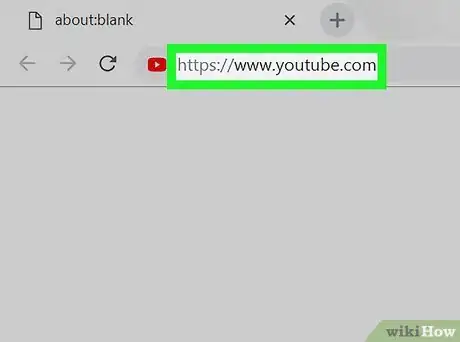
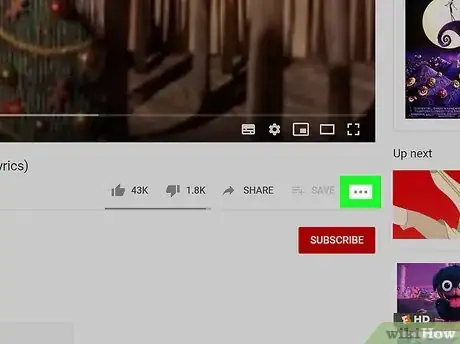
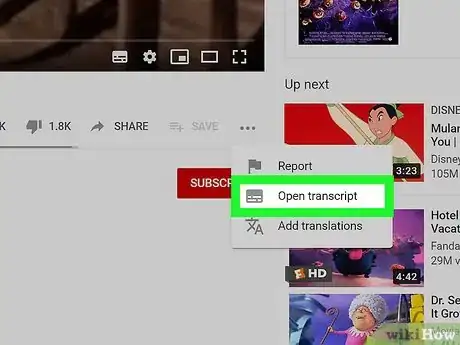

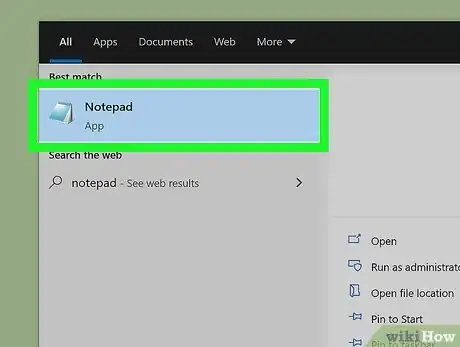
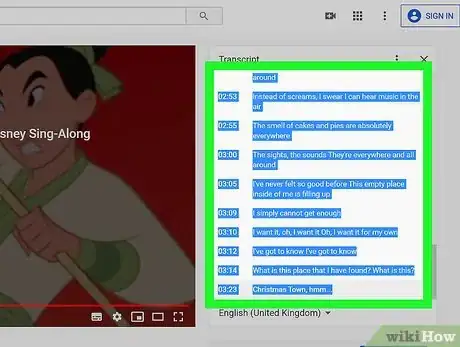
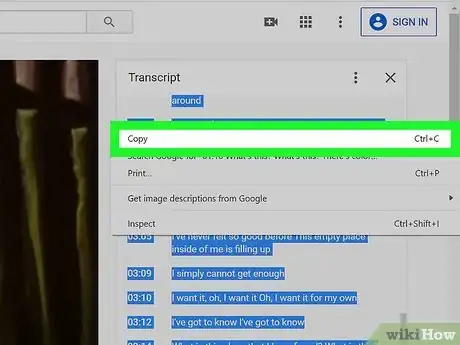
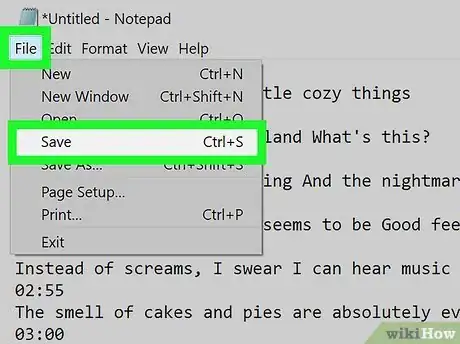
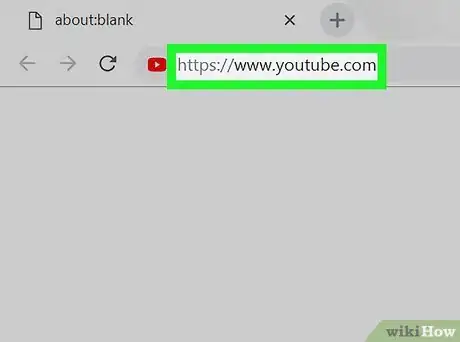
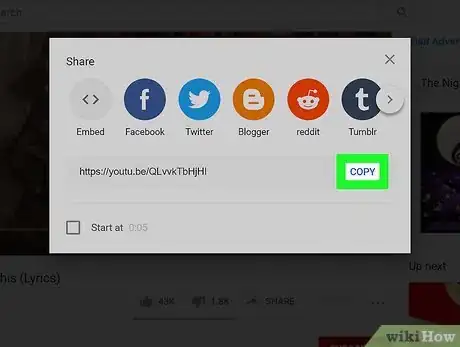
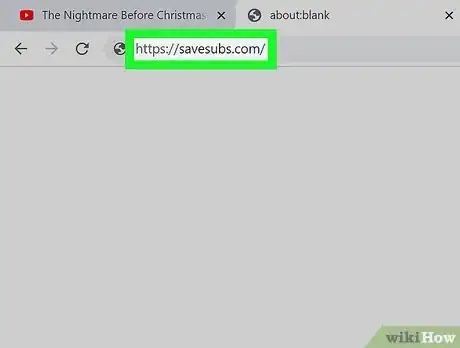
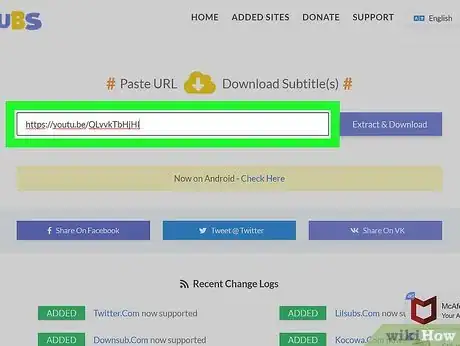
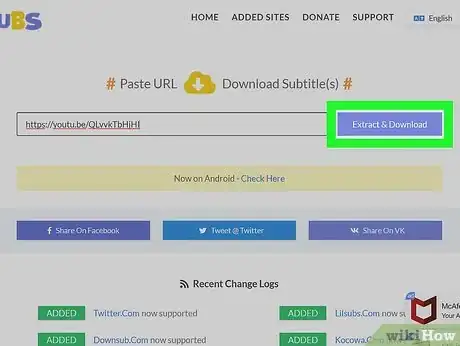
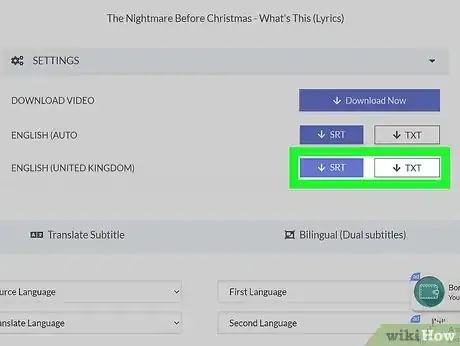












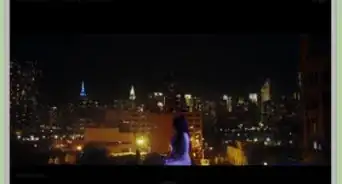
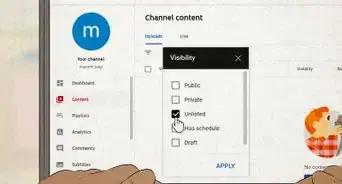



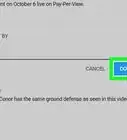

L'équipe de gestion du contenu de wikiHow examine soigneusement le travail de l'équipe éditoriale afin de s'assurer que chaque article est en conformité avec nos standards de haute qualité. Cet article a été consulté 149 766 fois.